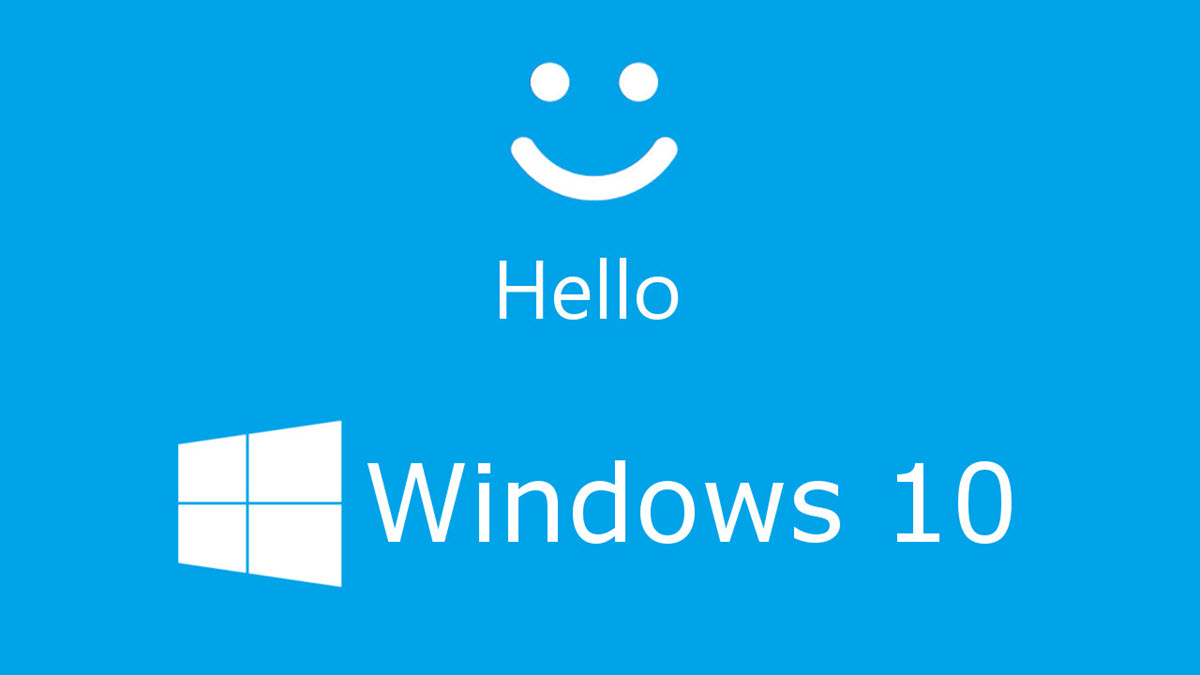به طور پیش فرض، هنگامی که قابلیت Windows Hello را روی ویندوز 10 فعال می کنید ( که روش های ورود به سیستم عامل مانند اثر انگشت، اسکن تشخیص چهره، یا PIN را می توانید فعال کنید) ، ویندوز 10 به صورت خودکار روش ورد با رمز عبور را غیر فعال می کند. اگر می خواهید برای ورود به اکانت ویندوز خود با رمز عبور اقدام کنید باید روشی که در زیر به شما می گوییم را انجام دهید تا این روش فعال شود.
آموزش مرتبط: آموزش برقراری تماس صوتی یا تصویری در ویندوز 10
ابتدا، صفحه تنظیمات (Settings) ویندوز را باز کنید. روی آیکون کوچک در منوی استارت (Start) کلیک کنید یا همزمان دو کلید Windows+i کیبورد را فشار دهید تا پنجره Settings باز شود.
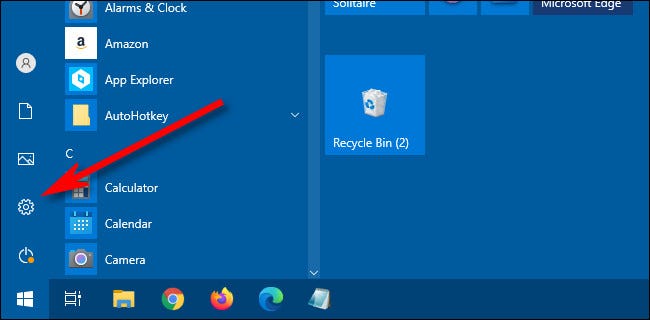
در Settings قسمت Accounts را انتخاب کنید.
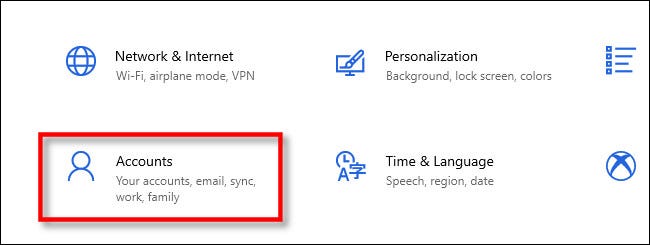
در Accounts و در قسمت نوار کناری Sign-in options را پیدا کرده و روی آن کلیک کنید.
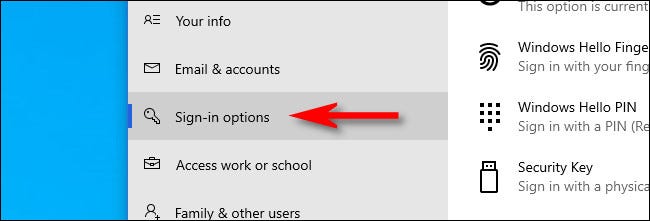
در Sign-in options، به قسمت پایین بیایید تا Require Windows Hello sign-in for Microsoft accounts را مشاهده کنید. کلید زیر آن را به حالت خاموش (Off) در بیاورید.
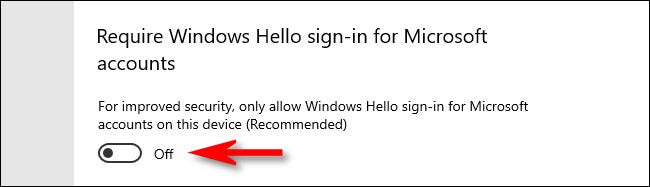
بعد از آن، صفحه Settings را ببندید. بار بعد که از اکانت خود خارج می شوید یا صفحه را قفل می کنید ( با زدن دو کلید Windows+L به صورت همزمان صفحه قفل می شود) در زمان وارد شدن به اکانت خود روش زدن رمز عبور برای شما فعال شده است و از همه بهتر اینکه هنوز شما می توانید از روش های ورود به سیستم Windows Hello استفاده نمایید.
لطفا نظر خودتان را برای ما ارسال کنید تا نقاط قوت و ضعف مطالب مشخص شده و در جهت بهبود کیفیت محتوای سایت بتوانیم قدم موثر تری برداریم .